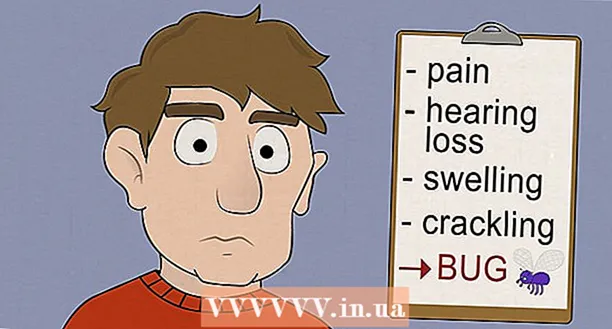Forfatter:
Helen Garcia
Oprettelsesdato:
17 April 2021
Opdateringsdato:
1 Juli 2024

Indhold
I denne artikel viser vi dig, hvordan du tager en alternativ rute i Google Maps på din Android -enhed.
Trin
 1 Start Maps -applikationen. Tryk på det kortformede ikon på startskærmen eller i appskuffen.
1 Start Maps -applikationen. Tryk på det kortformede ikon på startskærmen eller i appskuffen.  2 Tryk på Lad os slå vejen. Du finder denne mulighed i den blå cirkel i nederste højre hjørne.
2 Tryk på Lad os slå vejen. Du finder denne mulighed i den blå cirkel i nederste højre hjørne.  3 Tryk på Min placering. Dette er den første linje øverst på skærmen.
3 Tryk på Min placering. Dette er den første linje øverst på skærmen.  4 Vælg dit udgangspunkt. Indtast en adresse eller et vartegn, og klik derefter på den i søgeresultaterne. Du kan også trykke på et af forslagene, trykke på Min placering for at indtaste din aktuelle placering eller trykke på Vælg på kort for at vælge et punkt på kortet.
4 Vælg dit udgangspunkt. Indtast en adresse eller et vartegn, og klik derefter på den i søgeresultaterne. Du kan også trykke på et af forslagene, trykke på Min placering for at indtaste din aktuelle placering eller trykke på Vælg på kort for at vælge et punkt på kortet.  5 Tryk på Hvor. Dette er den anden linje fra toppen af skærmen.
5 Tryk på Hvor. Dette er den anden linje fra toppen af skærmen.  6 Vælg din destination. Indtast en adresse eller et vartegn, og klik derefter på den i søgeresultaterne. Du kan også vælge en foreslået placering, eller klik på Vælg på kort for at vælge et punkt på kortet.Kortet vises på skærmen, hvor den korteste rute vises med blåt, og alternative ruter farves grå.
6 Vælg din destination. Indtast en adresse eller et vartegn, og klik derefter på den i søgeresultaterne. Du kan også vælge en foreslået placering, eller klik på Vælg på kort for at vælge et punkt på kortet.Kortet vises på skærmen, hvor den korteste rute vises med blåt, og alternative ruter farves grå.  7 Tryk på den gråfarvede rute. Denne rute bliver blå, hvilket betyder, at du har valgt denne rute.
7 Tryk på den gråfarvede rute. Denne rute bliver blå, hvilket betyder, at du har valgt denne rute. - Flere alternative ruter vises muligvis afhængigt af din placering.